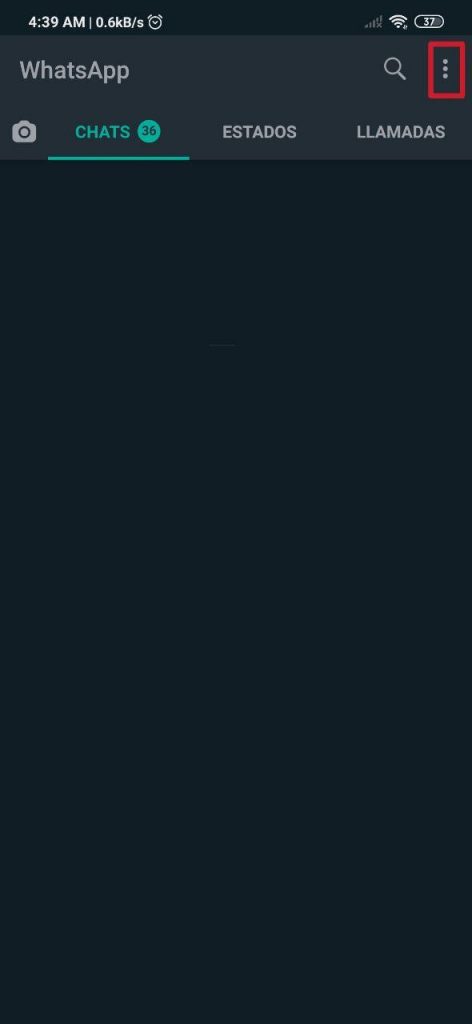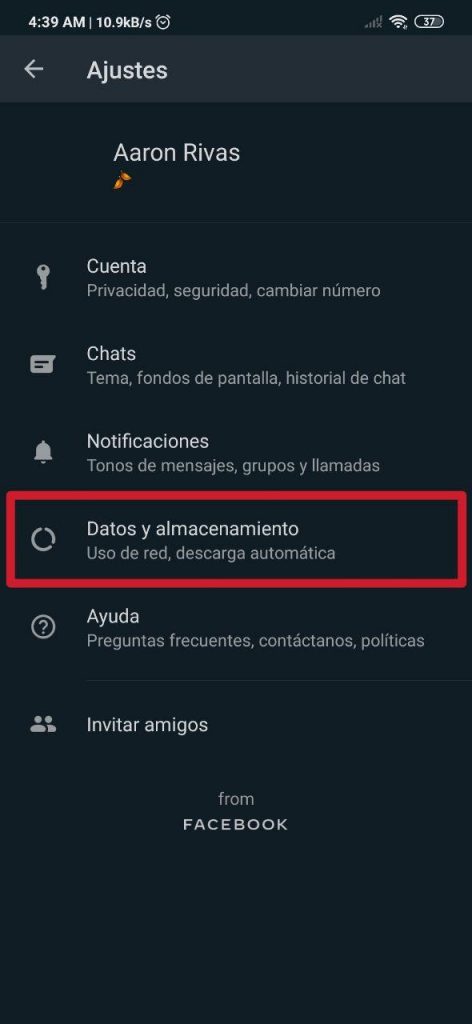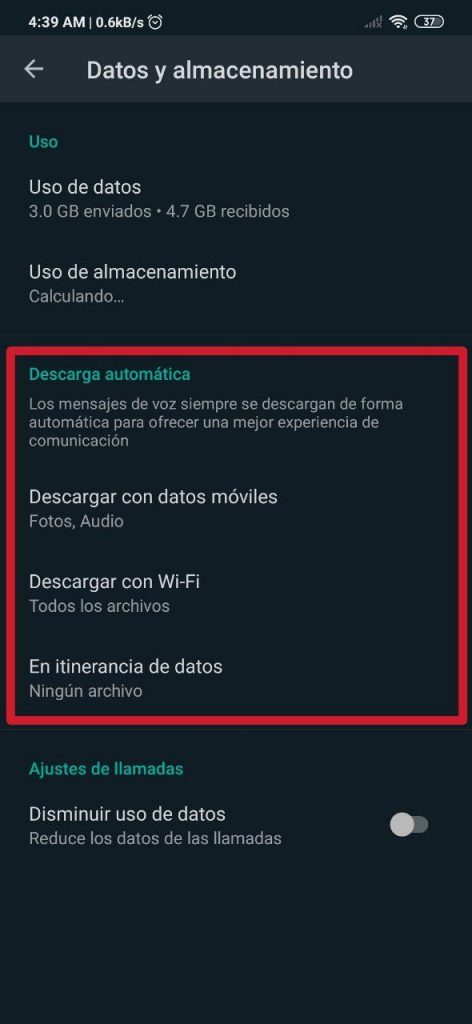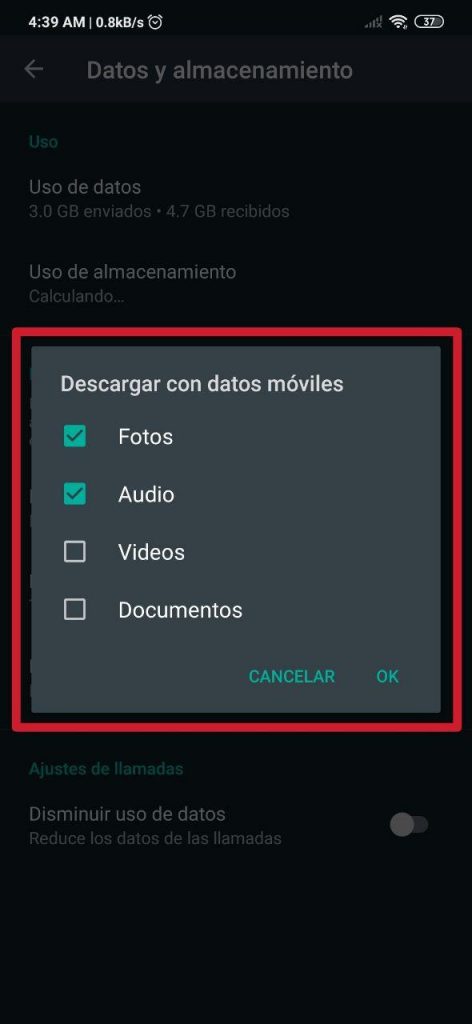Kung ikaw ay lilim, malamang na narinig mo, kahit isang beses lang, ang pangalan ng pinakatanyag na instant messaging app ng lahat, na WhatsApp. Ang application na ito ay umabot sa katamtamang bilang ng 2.000 bilyong aktibong user sa buong mundo, na napakahusay.
Ang WhatsApp ay isang talagang simpleng app na napakadaling maintindihan at hawakan. Gayunpaman, may ilang maliliit na bagay na hindi alam ng lahat, at kung ano ang sakop namin sa bago, simple at praktikal na tutorial na ito ay may kinalaman sa mga awtomatikong pag-download.
Kaya maaari mong ayusin ang mga awtomatikong pag-download sa WhatsApp
- Hakbang 1
- Paso
- Hakbang 3
- Hakbang 4
- Hakbang 5
Posibleng ikaw ay isa sa mga taong gumugol ng buong araw sa kalye at walang access sa isang Wi-Fi network. Kung ito ang iyong kaso, ang maikling paliwanag na idetalye namin ay magiging malaking kontribusyon, kahit na higit pa sa iba pang mga uri ng mga gumagamit na karaniwang konektado sa isang Wi-Fi, dahil Tutulungan ka nitong mabawasan ang pagkonsumo ng data package na mayroon ka, kung nais mo.
Upang ma-access ang seksyon ng Awtomatikong pag-download, magsisimula kami sa pamamagitan ng pagbubukas ng WhatsApp. Kung nasa interface kami ng CATS, Estado o TUMAWAG, mahahanap natin, sa kanang sulok sa itaas, sa tabi mismo ng logo ng paghahanap, tatlong patayong nakahanay na mga tuldok; sa mga ito kailangan mong pindutin. Pagkatapos ay lalawak ang isang panel na may limang magkakaibang mga pagpipilian: Bagong pangkat, Bagong broadcast, WhatsApp Web, Tampok na mga post y setting. Ang nakakainteres sa amin sa ngayon ay ang huling pagpipilian, kung alin setting.
Kapag na-access na namin doon sa isang madaling paraan, kailangan nating ibigay ang pindutan Data at Imbakan, na matatagpuan sa ika-apat na posisyon, sa ibaba Account, Chats y Mga Abiso
Ngayon, sa sandaling matatagpuan kami sa seksyon ng Data at imbakan, magagawa naming obserbahan ang paggamit ng data at pati na rin ang paggamit ng imbakan. Ang impormasyong ito ay maaaring maging kapaki-pakinabang upang masukat ang iyong pagkonsumo ng data package at makita kung magkano ang mga chat na naimbak mo sa app na timbangin. Gayunpaman, ang mahalaga ngayon ay ang Awtomatikong pag-download.
Sa mga seksyon ng Mag-download gamit ang mobile data, Mag-download gamit ang Wi-Fi y Sa roaming ng data, sa sandaling pinindot namin ang mga ito, lilitaw ang apat na mga kahon, kung alin Larawan, audio, Video y Mga dokumento. Itinakda ito bilang default, ngunit madali naming mapipili at mapipili ang mga file na nais naming ma-download nang awtomatiko, ayon sa network kung saan magagamit ang telepono sa isang tiyak na oras.
Halimbawa, kung nalaman mong kapaki-pakinabang ito, ang aking mga setting ay nababagay tulad ng sumusunod:
- Mobile data: Mga larawan at Audio.
- Wi-Fi: Lahat ng mga file (Larawan, Audio, Video at Mga Dokumento).
- Sa roaming ng data: wala.
Tandaan natin yan mga mensahe ng boses ay palaging awtomatikong mai-download, kaya't wala kaming magagawa tungkol dito upang maiwasan ang WhatsApp na mai-download ang mga ito hangga't mayroon itong pagkakataon, anuman ang network kung saan nakakonekta ang mobile. Ito ay isang bagay na nililinaw ng application sa seksyon, ngunit maaari rin itong maging nakakainis sa higit sa isa.
Sa kabilang banda, kung ang nais namin ay i-minimize ang paggamit ng data, ipinapayong i-deactivate ang awtomatikong pag-download ng lahat ng mga uri ng mga file, na nakamit sa pamamagitan ng pag-alis ng pagkakapili sa lahat ng mga nabanggit na kahon. Mayroon ding pagpipilian Bawasan ang paggamit ng data, na nalalapat sa mga tawag na ginawa mula sa WhatsApp. Siyempre, ang huling pagpipilian na ito ay maaaring mabawasan ang kalidad ng mga tawag, na maaaring makaapekto nang kaunti sa karanasan ng gumagamit kapag nakikipag-usap sa isang tao.

Ang isang bagay na hindi maaaring limitahan ay ang mga awtomatikong pag-update ng katayuan o kasaysayan sa WhatsApp. Ang ilan sa mga ito, sa katunayan, ay mag-download nang mag-isa sa ilang mga kaso, na maaaring makapinsala sa packet ng mobile data, bagaman ang totoo ang epekto ng MB na nalilikha nito ay napakaliit, kaya't hindi ito dapat maging mahusay na isyu. Gayunpaman, palaging may pagpipilian upang paghigpitan ang mobile data -at WiFi- sa app.
Ang huli na itinuro namin ay isang bagay na dinala ng karamihan sa mga layer ng pagpapasadya na nakikita natin ngayon. Ang Xiaomi at Redmi, halimbawa, na gumagamit ng MIUI, ay inaalok ito ng mga pinakabagong bersyon ng nasabing interface. Sa Ang artikulong ito Ipinapaliwanag namin kung paano paghigpitan ang pag-access sa mobile data at / o Wi-Fi pareho sa WhatsApp at sa anumang iba pang app na na-install namin sa kani-kanilang smartphone; Napakadali nitong makamit, at sa pamamagitan nito maaari nating mai-zero ang paggamit ng Internet ng mga application, nang hindi nakakaapekto sa daloy ng data ng mga nais nating ipagpatuloy na gamitin nang regular.
Maaari ka ring maging interesado na malaman ang mga APN ng pangunahing mga operator ng telepono sa Espanya, sa kaganapan na ang iyong smartphone ay hindi nai-configure ang mga ito bilang default at hindi makakonekta sa Internet.